Giáo án điện tử chuyên đề Tin học ứng dụng 12 chân trời Bài 2.2: Thực hành cài đặt, gỡ bỏ hệ điều hành, phần mềm ứng dụng
Tải giáo án điện tử Chuyên đề học tập Tin học 12 - Tin học ứng dụng chân trời sáng tạo Bài 2.2: Thực hành cài đặt, gỡ bỏ hệ điều hành, phần mềm ứng dụng. Bộ giáo án chuyên đề được thiết kế sinh động, đẹp mắt. Thao tác tải về đơn giản, dễ dàng sử dụng và chỉnh sửa. Thầy, cô kéo xuống để xem chi tiết.
Xem: => Giáo án Tin học 12 - Định hướng Tin học ứng dụng chân trời sáng tạo
Click vào ảnh dưới đây để xem 1 phần giáo án rõ nét








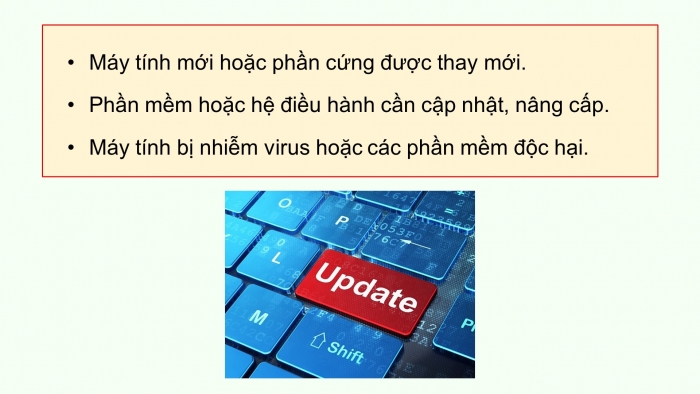
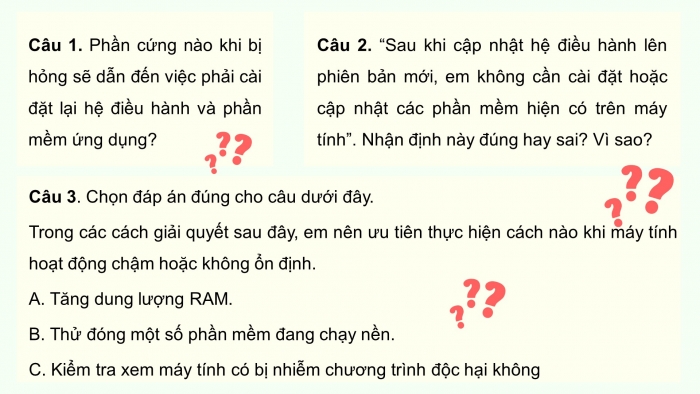

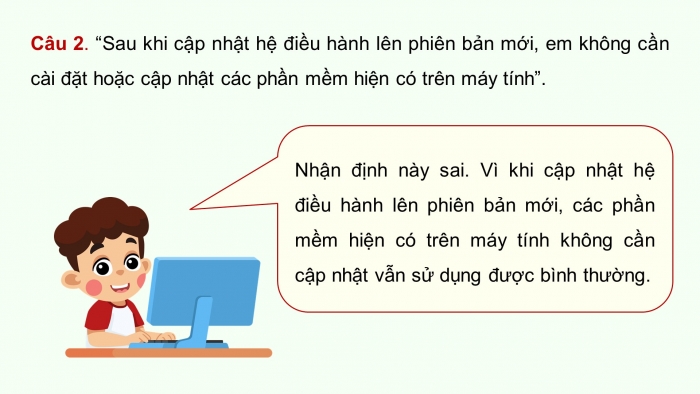
Xem toàn bộ: Giáo án điện tử chuyên đề tin học ứng dụng 12 chân trời sáng tạo
NHIỆT LIỆT CHÀO MỪNG CÁC EM HỌC SINH THAM DỰ BUỔI HỌC HÔM NAY
KHỞI ĐỘNG
Em hãy kể lại một tình huống mà em hoặc người thân cần cài đặt phần mềm trên máy tính hoặc thiết bị di động của mình. Cụ thế, đó là phần mềm gì, cài đặt mới hay cài đặt lại và vì sao phải cài đặt lại?
Một vài tình huống thực tế cần cài đặt phần mềm trên máy tính hoặc thiết bị di động cá nhân:
Em cài đặt zalo vào điện thoại di động cá nhân cho ông bà. Như vậy, ông bà có thể liên lạc bằng cách nhắn tin, hình ảnh và cả gọi video với người thân ở những nơi khác.
BÀI 2.2: THỰC HÀNH CÀI ĐẶT, GỠ BỎ HỆ ĐIỀU HÀNH,
PHẦN MỀM ỨNG DỤNG
NỘI DUNG BÀI HỌC
1. Một số tình huống cần cài đặt, cài đặt lại hay gỡ bỏ hệ điều hành, phần mềm trên máy tính
2. Các tình huống cần cài đặt, gỡ bỏ phần mềm
3. Thực hành
1.
MỘT SỐ TÌNH HUỐNG CẦN CÀI ĐẶT, CÀI ĐẶT LẠI HAY GỠ BỎ HỆ ĐIỀU HÀNH, PHẦN MỀM TRÊN MÁY TÍNH
Nêu một số tình huống cần cài đặt hoặc cài đặt lại, hay gỡ bỏ hệ điều hành, phần mềm trên máy tính.
Thảo luận nhóm đôi
- Hiệu suất thực thi của máy tính giảm sút.
- Tệp rác xuất hiện nhiều.
- Người dùng mắc lỗi khi thao tác.
- Máy tính mới hoặc phần cứng được thay mới.
- Phần mềm hoặc hệ điều hành cần cập nhật, nâng cấp.
- Máy tính bị nhiễm virus hoặc các phần mềm độc hại.
Câu 1. Phần cứng nào khi bị hỏng sẽ dẫn đến việc phải cài đặt lại hệ điều hành và phần mềm ứng dụng?
Câu 2. “Sau khi cập nhật hệ điều hành lên phiên bản mới, em không cần cài đặt hoặc cập nhật các phần mềm hiện có trên máy tính”. Nhận định này đúng hay sai? Vì sao?
Câu 3. Chọn đáp án đúng cho câu dưới đây.
Trong các cách giải quyết sau đây, em nên ưu tiên thực hiện cách nào khi máy tính hoạt động chậm hoặc không ổn định.
A. Tăng dung lượng RAM.
B. Thử đóng một số phần mềm đang chạy nền.
C. Kiểm tra xem máy tính có bị nhiễm chương trình độc hại không
Câu 1. Phần cứng khi bị hỏng sẽ dẫn đến việc phải cài đặt lại hệ điều hành và phần mềm ứng dụng:
- Ổ đĩa cứng: nơi lưu trữ hệ điều hành và các phần mềm ứng dụng.
- Đôi khi các phần cứng khác trong máy tính bị hỏng, sau khi thay thế có thể phải cài đặt lại máy như bộ vi xử lí (CPU), bảng mạch chính (Mainboard).
Câu 2. “Sau khi cập nhật hệ điều hành lên phiên bản mới, em không cần cài đặt hoặc cập nhật các phần mềm hiện có trên máy tính”.
Nhận định này sai. Vì khi cập nhật hệ điều hành lên phiên bản mới, các phần mềm hiện có trên máy tính không cần cập nhật vẫn sử dụng được bình thường.
Câu 3. Chọn đáp án đúng cho câu dưới đây.
Trong các cách giải quyết sau đây, em nên ưu tiên thực hiện cách nào khi máy tính hoạt động chậm hoặc không ổn định.
A. Tăng dung lượng RAM.
B. Thử đóng một số phần mềm đang chạy nền.
C. Kiểm tra xem máy tính có bị nhiễm chương trình độc hại không
KẾT LUẬN
Trong quá trình sử dụng máy tính, người dùng có thể phải cài đặt, cài đặt lại hay gỡ bỏ hệ điều hành hoặc phần mềm ứng dụng khi gặp phải những tình huống như: hiệu suất thực thi của máy tính giảm sút; tệp rác xuất hiện nhiều; người sử dụng mắc lỗi thao tác; người dùng thay máy tính hoặc phần cứng mới; cập nhật, nâng cấp phần mềm hoặc hệ điều hành; máy tính bị nhiễm virus hoặc các phần mềm độc hại.
2.
CÁC TÌNH HUỐNG CẦN CÀI ĐẶT, GỠ BỎ PHẦN MỀM
Nêu một số tình huống cần cài đặt hoặc cài đặt lại, hay gỡ bỏ phần mềm trên các thiết bị di động thông minh như điện thoại thông minh, máy tính bảng,….
- Hiệu suất thực thi của thiết bị giảm sút
- Cài đặt, gỡ bỏ phần mềm ứng dụng theo nhu cầu sử dụng
- Phần mềm ứng dụng hoặc hệ điều hành cần cập nhật, nâng cấp
- Chuyển đổi sang thiết bị khác
1. Khi sử dụng thiết bị di động thông minh mới, em có cần cài đặt lại hệ điều hành hoặc phần mềm ứng dụng không? Hãy nêu ví dụ một tình huống.
2. Chọn câu trả lời đúng cho câu dưới đây.
Khi thiết bị di động thông minh hoạt động chậm và không ổn định do nhiều ứng dụng gây xung đột, người dùng nên thực hiện:
A. Cài đặt thêm phần mềm tăng tốc hệ thống.
B. Khôi phục cài đặt gốc.
C. Tắt và khởi động lại thiết bị.
D. Tăng dung lượng RAM cho thiết bị.
Câu 1.
Em không cần cài đặt lại hệ điều hành khi sử dụng thiết bị di động thông minh mới. Tuy nhiên, phần mềm ứng dụng nào cần thiết thì em phải cài đặt vào máy để sử dụng.
Cũng có một số trường hợp khi mua thiết bị di động thông minh mới nhưng nhà sản xuất đã cung cấp bản cập nhật mới của hệ điều hành thì ta cũng cần cập nhật.
2. Chọn câu trả lời đúng cho câu dưới đây.
Khi thiết bị di động thông minh hoạt động chậm và không ổn định do nhiều ứng dụng gây xung đột, người dùng nên thực hiện:
A. Cài đặt thêm phần mềm tăng tốc hệ thống.
B. Khôi phục cài đặt gốc.
C. Tắt và khởi động lại thiết bị.
D. Tăng dung lượng RAM cho thiết bị.
KẾT LUẬN
Trong quá trình sử dụng thiết bị di động thông minh, người dùng có thể phải cài đặt, cài dặt lại hay gỡ bỏ hệ điều hành, phần mềm ứng dụng khi gặp phải những tình huống như: hiệu suất thực thi của thiết bị giảm sút; người dùng cần cài đặt hoặc gỡ bỏ phần mềm ứng dụng theo nhu cầu sử dụng; phần mềm ứng dụng hoặc hệ điều hành cần cập nhật, nâng cấp; chuyển đổi sang thiết bị khác.
3.
THỰC HÀNH
Yêu cầu: Em hãy cài đặt lại hệ điều hành Windows 10 trên máy tính cá nhân.
Hướng dẫn:
- Cần tìm hiểu yêu cầu tối thiểu về phần cứng của hệ điều hành.
- Hướng dẫn cài đặt lại hệ điều hành.
Nhiệm vụ 1:
Cài đặt hệ điều hành Windows 10 trên máy tính cá nhân
Hướng dẫn
Bảng 1. Yêu cầu tối thiểu của phần cứng để cài đặt Windows 10
| Thành phần | Yêu cầu cấu hình tối thiểu |
| Bộ xử lí | Tốc độ xử lí từ 1 GHz trở lên. |
| RAM | 1 GB đối với Windows 10 32-bit hoặc 2 GB đối với Windows 10 64-bit. |
| Đĩa cứng | 16 GB đối với Windows 10 32-bit hoặc 20 GB đối với Windows 64-bit. |
| Card đồ họa | Hỗ trợ DirectX 9 hoặc mới hơn và có WDDM 1.0 driver. |
| Màn hình | 800 x 600 |
- Cài đặt lại hệ điều hành: nên sao lưu dữ liệu hiện có trên máy tính. Sau đó thực hiện các bước cài đặt:
- Cắm USB có chứa bộ cài đặt Windows 10 vào máy tính.
- Khởi động lại máy tính để bắt đầu cài đặt từ USB.
- Nếu máy tính không tự động khởi động bằng USB, em mở bảng chọn khởi động (boot menu) bằng cách gõ một trong các phím F2, F12, Delete hoặc Esc tuỳ loại máy tính.
- Trong cửa sổ Windows Setup (Hình 1), chọn ngôn ngữ, định dạng ngày giờ và bàn phím, rồi chọn Next. Tiếp theo, chọn Install now (Hình 2).
- Nhập dãy số bản quyền của Windows (product key) , chọn Next (Hình 3). Nếu muốn nhập sau khi cài đặt xong, chọn I don't have a product key.
- Chọn phiên bản Windows 10 cần cài đặt, chọn Next. Đánh dấu vào I accept the license terms và chọn Next.
- Chọn mục Custom: Install Windows only (advanced).
- Chọn phân vùng đĩa mà em muốn cài đặt Windows trên đó, chọn Apply, chọn Windows hiển thị thông báo: tự động tạo thêm những phân vùng khác để chứa các tệp hệ thống, chọn OK và chọn Next (Hình 4).
- Windows bắt đầu cài đặt và tự khởi động lại sau khi hoàn thành.
- Trong trang Basics (Hình 5), em có thể giữ nguyên các thông số mặc định, chỉ nháy chọn Yes hoặc Skip.
- Trong trang Account, nháy chọn Set up for personal use và chọn Next (Hình 6).
- Điền thông tin tài khoản Microsoft. Nếu chưa có, chọn Offline account (Hình 7), chọn Next, đồng thời chọn Limited experience ở cửa sổ tiếp theo.
- Nhập tên tài khoản, mật khẩu và các câu hỏi an toàn để sử dụng offline.
- Trong trang Services, giữ nguyên các thông số mặc định. Nháy chọn Accept (Hình 8), chọn Skip và chọn Accept.
Chờ hệ thống xử lí cho đến khi màn hình chính của Windows xuất hiện.
Nhiệm vụ 2:
Cài đặt phần mềm ứng dụng trên máy tính cá nhân
Yêu cầu: Em hãy cài đặt phần mềm ProjectLibre trên máy tính cá nhân.
- Tải phần mềm ProjectLibre từ địa chỉ
- Trong cửa sổ Setup (Hình 9), chọn Install.
- Trong cửa sổ Project License, chọn I Accept.
- Trong cửa sổ Project Customer Information, nhập email để đăng kí.
Nhiệm vụ 3:
Gỡ bỏ phần mềm ứng dụng trên máy tính cá nhân
--------------- Còn tiếp ---------------
Trên chỉ là 1 phần của giáo án. Giáo án khi tải về có đầy đủ nội dung của bài. Đủ nội dung của học kì I + học kì II
Đủ kho tài liệu môn học
=> Tài liệu sẽ được gửi ngay và luôn
Cách tải:
- Bước 1: Chuyển phí vào STK: 1214136868686 - cty Fidutech - MB
- Bước 2: Nhắn tin tới Zalo Fidutech - nhấn vào đây để thông báo và nhận tài liệu
Xem toàn bộ: Giáo án điện tử chuyên đề tin học ứng dụng 12 chân trời sáng tạo
ĐẦY ĐỦ GIÁO ÁN CÁC BỘ SÁCH KHÁC
Đủ giáo án word và powerpoint các môn lớp 12 kết nối tri thức
Đủ giáo án word và powerpoint các môn lớp 12 cánh diều
GIÁO ÁN WORD LỚP 12 CHÂN TRỜI SÁNG TẠO
Giáo án toán 12 chân trời sáng tạo
Giáo án đại số 12 chân trời sáng tạo
Giáo án hình học 12 chân trời sáng tạo
Giáo án sinh học 12 chân trời sáng tạo
Giáo án hoá học 12 chân trời sáng tạo
Giáo án vật lí 12 chân trời sáng tạo
Giáo án ngữ văn 12 chân trời sáng tạo
Giáo án lịch sử 12 chân trời sáng tạo
Giáo án kinh tế pháp luật 12 chân trời sáng tạo
Giáo án âm nhạc 12 chân trời sáng tạo
Giáo án Tin học 12 - Định hướng Khoa học máy tính chân trời sáng tạo
Giáo án Tin học 12 - Định hướng Tin học ứng dụng chân trời sáng tạo
Giáo án hoạt động trải nghiệm hướng nghiệp 12 chân trời sáng tạo bản 1
Giáo án hoạt động trải nghiệm hướng nghiệp 12 chân trời sáng tạo bản 2
GIÁO ÁN POWERPOINT LỚP 12 CHÂN TRỜI SÁNG TẠO
Giáo án powerpoint đại số 12 chân trời sáng tạo
Giáo án powerpoint hình học 12 chân trời sáng tạo
Giáo án powerpoint Tin học 12 - Định hướng Khoa học máy tính chân trời sáng tạo
Giáo án powerpoint Tin học 12 - Định hướng Tin học ứng dụng chân trời sáng tạo
Giáo án powerpoint hoạt động trải nghiệm hướng nghiệp 12 chân trời sáng tạo bản 2
GIÁO ÁN CHUYÊN ĐỀ LỚP 12 CHÂN TRỜI SÁNG TẠO
Giáo án chuyên đề ngữ văn 12 chân trời sáng tạo
Giáo án chuyên đề toán 12 chân trời sáng tạo
Giáo án chuyên đề kinh tế pháp luật 12 kết nối tri thức
Giáo án chuyên đề vật lí 12 chân trời sáng tạo
Giáo án chuyên đề hoá học 12 chân trời sáng tạo
Giáo án chuyên đề sinh học 12 chân trời sáng tạo
Giáo án chuyên đề lịch sử 12 chân trời sáng tạo
Giáo án chuyên đề địa lí 12 chân trời sáng tạo
Giáo án chuyên đề âm nhạc 12 chân trời sáng tạo
Giáo án chuyên đề Tin học 12 - Định hướng Tin học ứng dụng chân trời sáng tạo
Giáo án chuyên đề Tin học 12 - Định hướng Khoa học máy tính chân trời sáng tạo
GIÁO ÁN POWERPOINT CHUYÊN ĐỀ LỚP 12 CHÂN TRỜI SÁNG TẠO
Giáo án powerpoint chuyên đề ngữ văn 12 chân trời sáng tạo
Giáo án powerpoint chuyên đề địa lí 12 chân trời sáng tạo
Giáo án powerpoint chuyên đề Tin học Khoa học máy tính 12 chân trời sáng tạo
GIÁO ÁN DẠY THÊM LỚP 12 CHÂN TRỜI SÁNG TẠO
Giáo án dạy thêm ngữ văn 12 chân trời sáng tạo
Giáo án powerpoint dạy thêm ngữ văn 12 chân trời sáng tạo
Giáo án dạy thêm toán 12 chân trời sáng tạo
Giáo án powerpoint dạy thêm toán 12 chân trời sáng tạo
